雨林木风装机版u盘更改磁盘卷标教程?
作者:佚名 来源:雨林木风系统 2020-01-22 11:10:04
磁盘卷标是用于区别不同磁盘的标识,比如说根据存放文件的不同,将其命名为系统、软件、文档等等。如果磁盘被一分为二后,我们想换过个卷标该如何办呢?接下来雨林木风小编就跟大家讲讲怎么使用雨林木风装机版u盘更改磁盘卷标。
1、将雨林木风装机版u盘插入电脑UsB接口,然后重启电脑,待显示屏上出现开机画面后按快捷键进入菜单页面,接着将光标移至“【02】运行雨林木风win8pE防蓝屏版(新电脑)”选项,按Enter键确认,如下图所示:
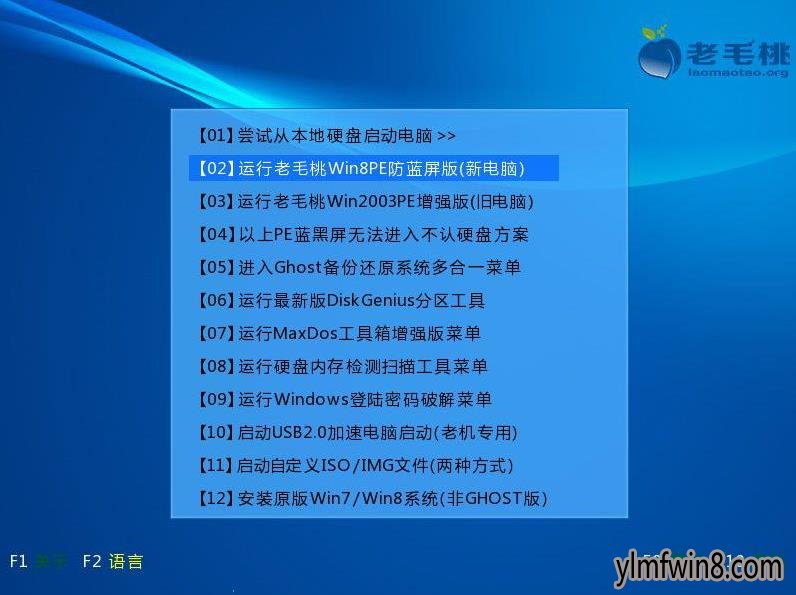
2、进入pe系统后,鼠标左键双击桌面上的分区工具diskGenius图标,在工具主页面中,列出了磁盘中所有的卷标,如下图所示:
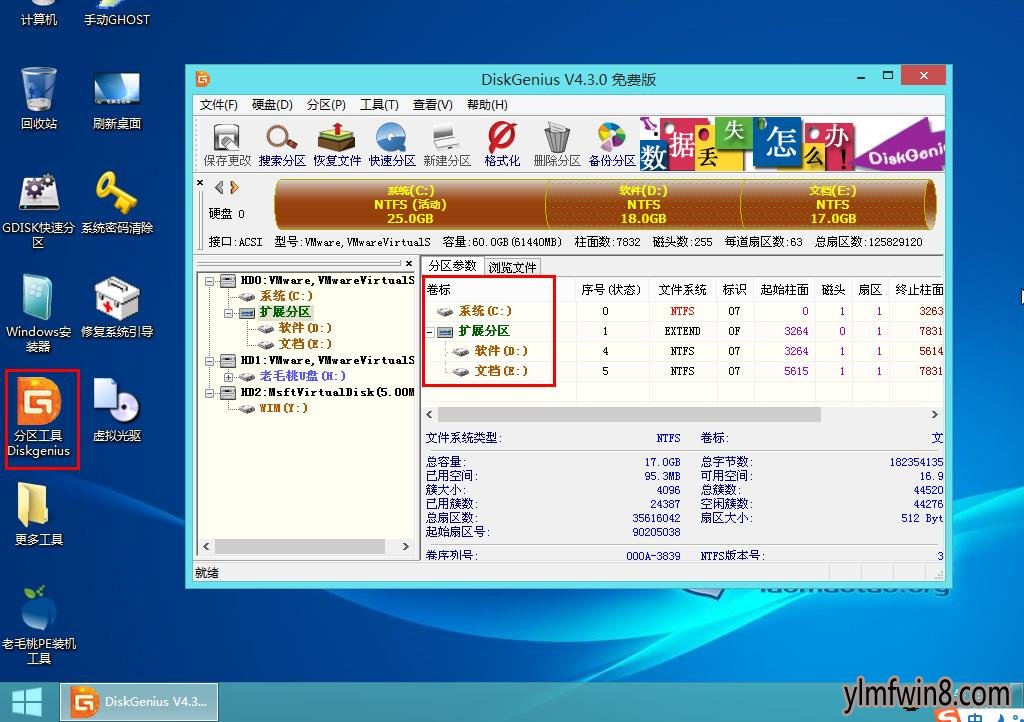
3、我们点击需要更改卷标的磁盘分区,接着点击上方的“格式化”图标,如下图所示:
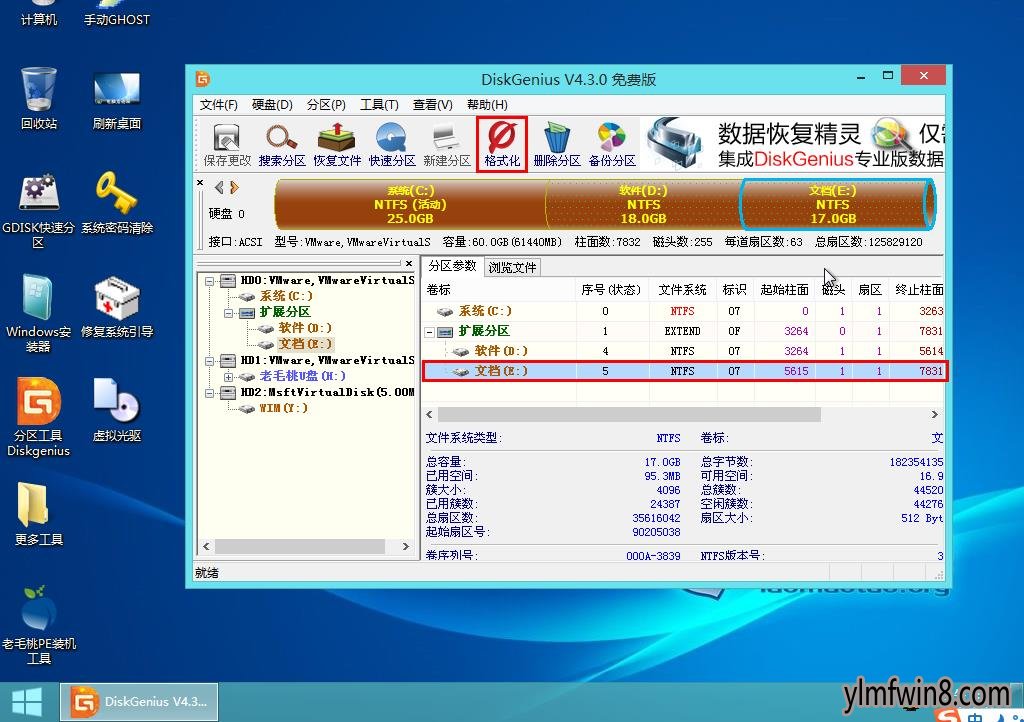
4、在弹出的格式化分区窗口中,将鼠标焦点切入卷标后面的文本框中,输入想要更改的名称,然后点击“格式化”按钮,如下图所示:

5、此时又会弹出一个提示框,我们只需点击“是(Y)”确认即可,工具接下来便会进行更改磁盘卷标操作,如下图所示:

6、待操作完成后,可以从磁盘列表中看到,相应的磁盘卷标已经更改,如下图所示:
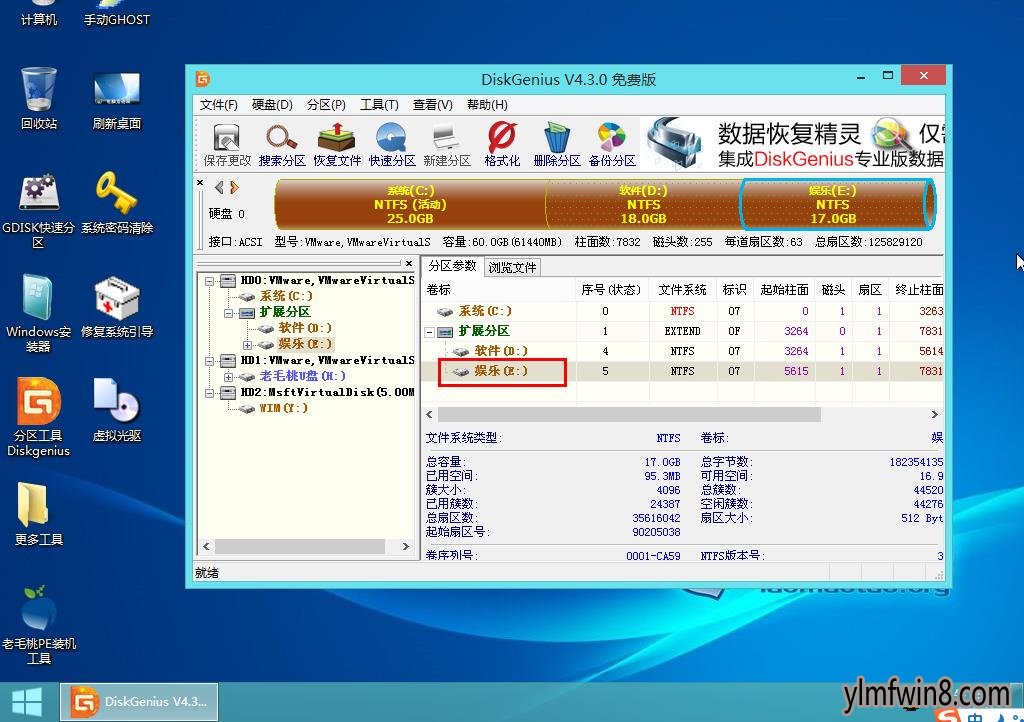
至此,雨林木风装机版u盘更改磁盘卷标的教程就介绍完毕,若要大家用上面的办法更改u盘或者其他可移动设备的卷标,应该不难吧?
相关阅读
- 热门手游
- 最新手游
- 本类周排行
- 本类总排行
- 1win8系统没有法安装Flash插件提示证书验证失败如何办
- 2电脑快捷键大全|电脑快捷键使用大全
- 3怎么关闭win8系统的错误报告
- 4win8序列号(可激活windows8所有版本的产品密钥)
- 5win8 ActiveX installer (AxinstSV)是什么服务可以禁止吗?
- 6win8系统点击GiF动画图标没有法显示如何办
- 7win8 dllhost.exe是什么进程?Dllhost.exe进程占用CPU或内存高如何办?
- 8win8系统regsvr32提示DLL不兼容及各种Dll不兼容的处理办法
- 9win8如何删除宽带连接?
- 10win8网页任何关闭所有网页就全关了,关闭提示如何找回?






